
সুচিপত্র:
- ধাপ 1: কন্ট্রোল প্যানেল খুলুন
- পদক্ষেপ 2: নেটওয়ার্ক সেটিংস খুঁজুন
- ধাপ 3: 'নেটওয়ার্ক এবং শেয়ারিং সেন্টার' খুলুন
- ধাপ 4: 'অ্যাডাপ্টার সেটিংস পরিবর্তন করুন' এ ক্লিক করুন
- ধাপ 5: আপনার 'ওয়াইফাই অ্যাডাপ্টারে' ডান ক্লিক করুন
- ধাপ 6: 'পুনameনামকরণ' ক্লিক করুন (যদি ইউএসি আপনাকে সতর্ক করে, ঠিক আছে ক্লিক করুন)
- ধাপ 7: বাক্সে যেকোনো নাম লিখুন এবং এন্টার টিপুন।
- ধাপ 8: এটি কাজ করেছে কিনা তা পরীক্ষা করতে এখানে ক্লিক করুন
- ধাপ 9: এবং তারপর এখানে দেখুন
- লেখক John Day [email protected].
- Public 2024-01-30 08:02.
- সর্বশেষ পরিবর্তিত 2025-01-23 14:36.
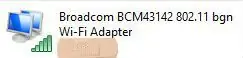
আপনার বন্ধুদের মুগ্ধ করতে চান? আপনি তাদের বলবেন "বাহ! আপনি এটা কিভাবে করলেন?"। ভালভাবে এই নির্দেশযোগ্য পড়ুন এবং আপনি কিছু সময়ের মধ্যে কিছু দুর্দান্ত প্রতিক্রিয়া পাবেন
ধাপ 1: কন্ট্রোল প্যানেল খুলুন
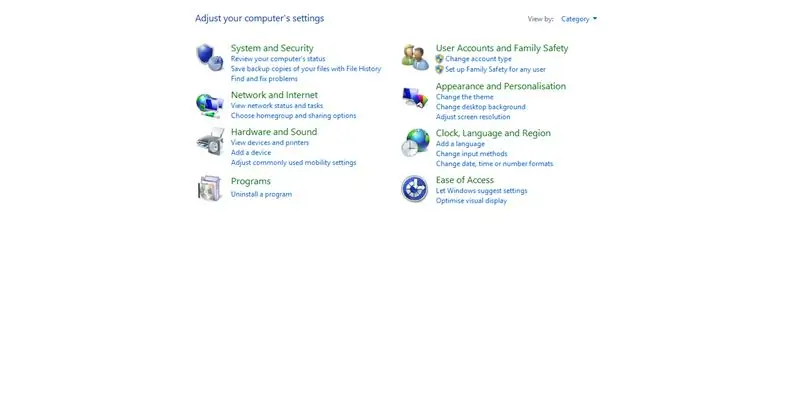
পদক্ষেপ 2: নেটওয়ার্ক সেটিংস খুঁজুন
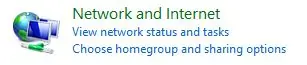
ধাপ 3: 'নেটওয়ার্ক এবং শেয়ারিং সেন্টার' খুলুন

ধাপ 4: 'অ্যাডাপ্টার সেটিংস পরিবর্তন করুন' এ ক্লিক করুন
ধাপ 5: আপনার 'ওয়াইফাই অ্যাডাপ্টারে' ডান ক্লিক করুন
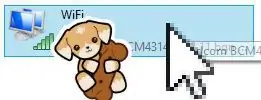
ধাপ 6: 'পুনameনামকরণ' ক্লিক করুন (যদি ইউএসি আপনাকে সতর্ক করে, ঠিক আছে ক্লিক করুন)
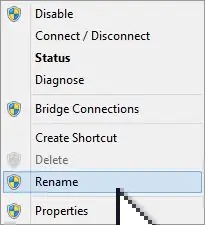
ধাপ 7: বাক্সে যেকোনো নাম লিখুন এবং এন্টার টিপুন।
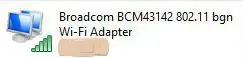
ধাপ 8: এটি কাজ করেছে কিনা তা পরীক্ষা করতে এখানে ক্লিক করুন
ধাপ 9: এবং তারপর এখানে দেখুন
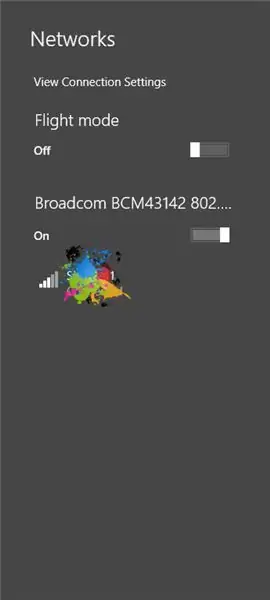
আমি আমার ওয়াই-ফাই নাম সেন্সর করেছি কারণ আপনি পেডোস এবং হ্যাকারদের চেনেন
প্রস্তাবিত:
আরডুইনো দিয়ে সহজেই ব্লুটুথ মডিউলের নাম কীভাবে পরিবর্তন করবেন: 4 টি ধাপ

আরডুইনো দিয়ে সহজেই ব্লুটুথ মডিউলের নাম কীভাবে পরিবর্তন করবেন: এই প্রকল্পে আপনি শিখবেন কিভাবে আপনার ব্লুটুথ মডিউলকে নাম দেওয়া যায় এবং আপনার ব্লুটুথের কাজকর্মে ব্যর্থতা সনাক্ত করা যায়।
Arduino Uno ধাপে ধাপে ধাপে ধাপে (8-ধাপ): 8 টি ধাপ

Arduino Uno ধাপে ধাপে ধাপে ধাপে (8-ধাপ): অতিস্বনক শব্দ ট্রান্সডুসার L298N Dc মহিলা অ্যাডাপ্টার একটি পুরুষ ডিসি পিন Arduino UNO ব্রেডবোর্ড দিয়ে কিভাবে এটি কাজ করে: প্রথমে, আপনি Arduino Uno এ কোড আপলোড করুন (এটি ডিজিটাল সজ্জিত একটি মাইক্রোকন্ট্রোলার এবং এনালগ পোর্ট কোড রূপান্তর করতে (C ++)
কিভাবে আপনার ওয়াইফাই নাম এবং পাসওয়ার্ড পরিবর্তন করবেন: 11 টি ধাপ

কিভাবে আপনার ওয়াইফাই নাম এবং পাসওয়ার্ড পরিবর্তন করবেন: অনেকেই মনে করেননি যে আপনি আপনার ওয়াইফাই তথ্য যেমন ব্যবহারকারীর নাম এবং পাসওয়ার্ড পরিবর্তন করতে পারেন। এটি করতে একটু সময় লাগবে, আপনি আপনার ওয়াইফাইকে মজাদার এবং অনন্য করে তুলতে পারেন। যদিও, নেটওয়ার্ক কোম্পানিগুলো তাদের একটু ভিন্ন
UART এর মাধ্যমে ব্লুটুথ হেডসেট/স্পিকার/অ্যাডাপ্টারের নাম বা অন্যান্য সেটিংস পরিবর্তন করুন: Ste টি ধাপ (ছবি সহ)

UART এর মাধ্যমে ব্লুটুথ হেডসেট/স্পিকার/অ্যাডাপ্টারের নাম বা অন্যান্য সেটিংস পরিবর্তন করুন: আপনার কি ব্লুটুথ হেডসেট বা অন্যান্য ব্লুটুথ অডিও আনুষাঙ্গিক আছে যার একটি সত্যিই ঘৃণ্য নাম আছে এবং প্রতিবার আপনি তাদের জোড়া দিলে তাদের পরিবর্তন করার এই অভ্যন্তরীণ ইচ্ছা থাকে নাম? এমনকি কারণগুলি একই না হলেও, সেখানে একটি
আপনি যখন স্টার্ট বাটনের উপর দিয়ে আপনার মাউসটি সরান তখন যে টেক্সটটি পরিবর্তন হয় তা কীভাবে পরিবর্তন করবেন: 4 টি ধাপ

আপনি যখন স্টার্ট বাটনের উপর দিয়ে আপনার মাউস সরান তখন যে টেক্সটটি পরিবর্তন হয়: শিরোনাম এটি সব বলে
